Ebben a tutorialban megmutatom, hogyan lehet egészen gyorsan és szuperül hajat készíteni.
1. lépés
Ehhez veszem a penszelt, beállítom a méretét 0,25-re és barna színűre. Most hajat festek vele.
Ha azonban ez történik (1), akkor be kell állítanom, hogy ne legyen foltos festék (2), akkor jó lesz.
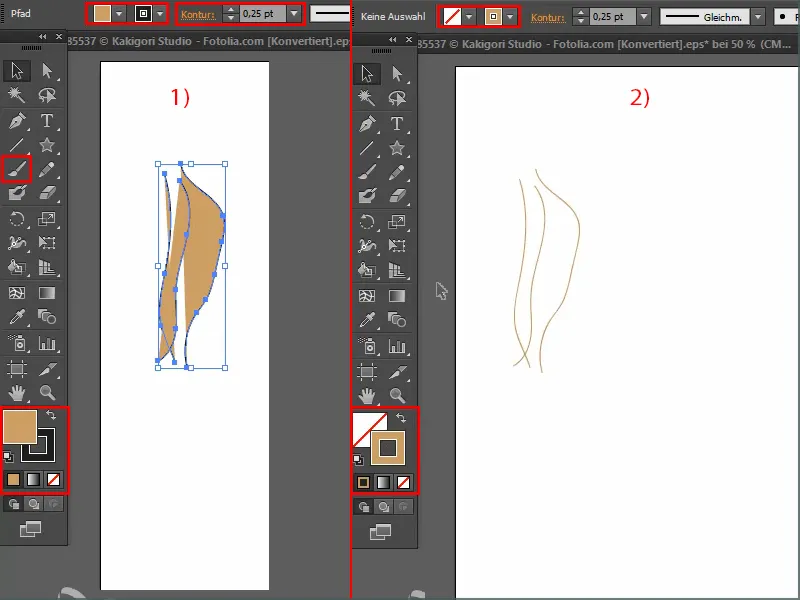
2. lépés
Kicsit közelítek és vidáman festek. Ha fent a hajat egy kicsit összefoglalom, az a legjobb.
Közben vesszek egy sötétebb árnyalatot és csinálok néhány tincset, majd újra egy sötétebb árnyalatot és még néhány tincset, amíg igazán jól néz ki.
És ez most az alapom.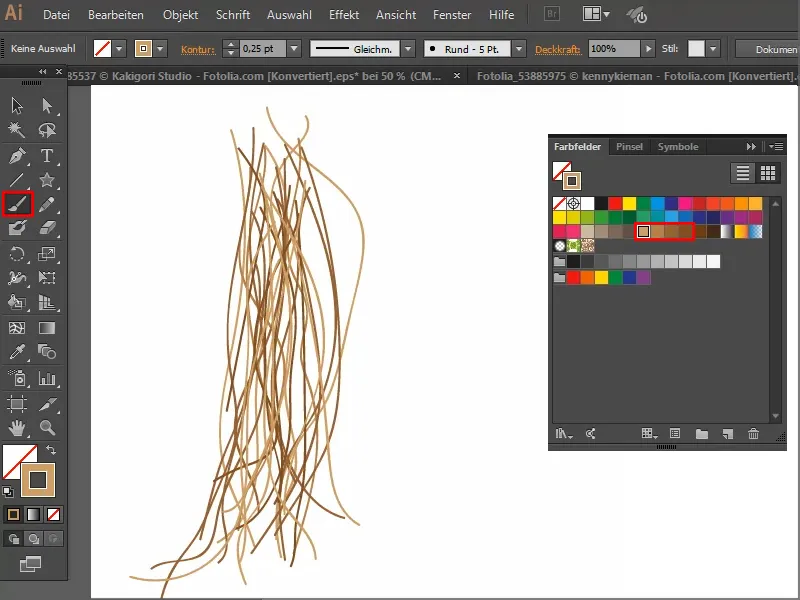
3. lépés
Hogy fent létrejöjjön egy kis köteg, kitálasztom azt a Közvetlen kiválasztó eszközzel, majd összefogom a Ctrl+Alt+J billentyűkombinációval vagy számítom az átlagot.
Ha rákattintok az OK-ra, akkor fent egy csomó lesz.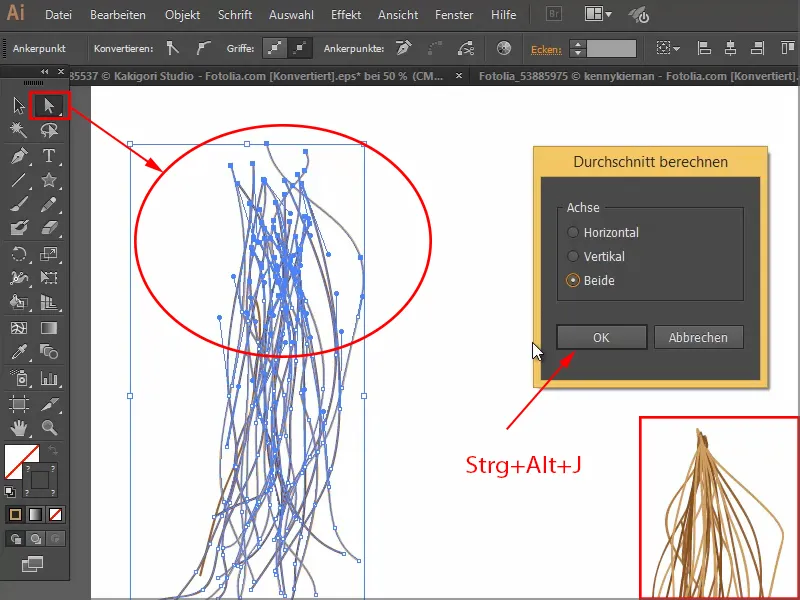
4. lépés
Ezután az egészet itt a Hajlító eszközzel lendíthetem mozgásba. Ez egyáltalán nem probléma.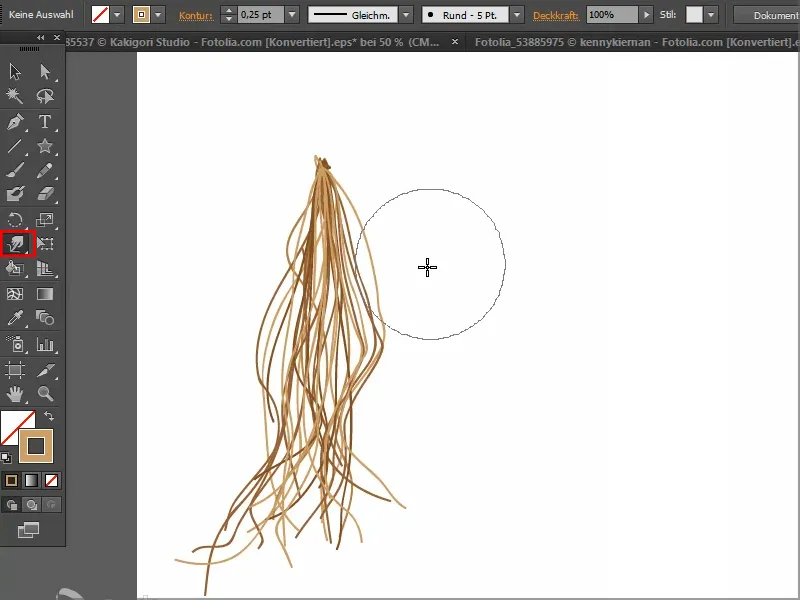
5. lépés
Most belépek a Penszel panelbe és létrehozok egy új penszelt.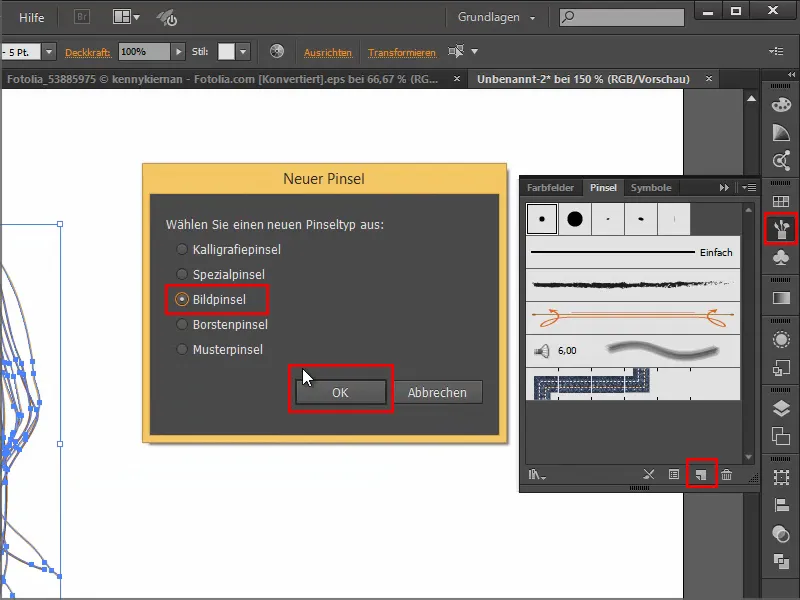
Most megnyílnak a Képi tincs opciók. Itt már látható az irány: Fent a hajtő, lent az állomány vége.
Itt még sok mindent beállíthatnék, de most nem akarom. Tehát egyszerűen rákattintok az OK-ra.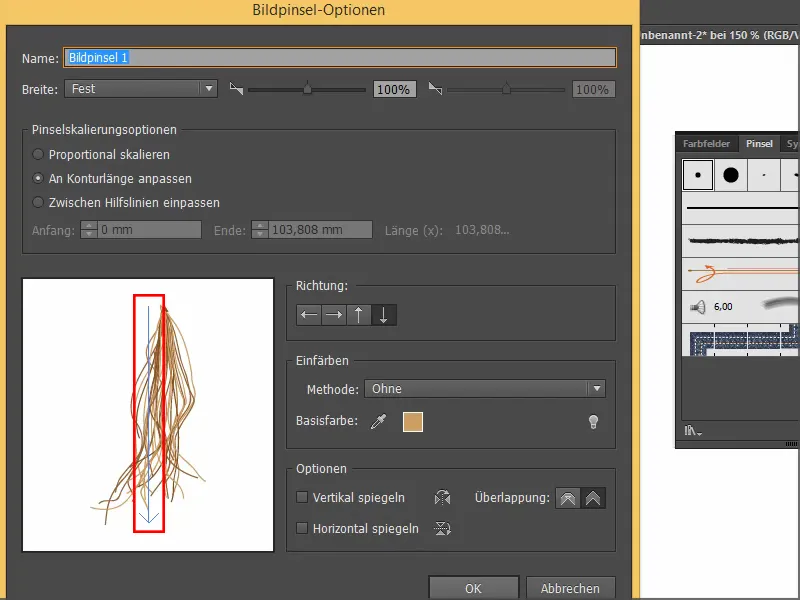
6. lépés
Ezután a penszellel festek és gyorsan gyönyörű hajat kapok. A Kontúr méretét természetesen bármikor beállíthatom. Szeretném, ha egy kicsit tincses lenne, tehát beállítom a Kontúrt 0,25 pontjára.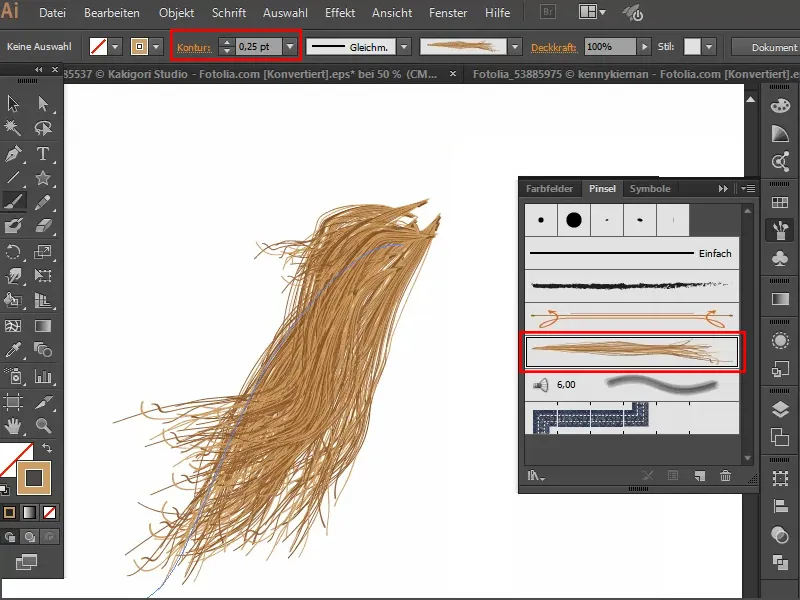
7. lépés
Ezt bárhol alkalmazhatom.
Kiválasztok néhány hajszálat, másolom és beillesztem a példaképembe. Így a penszel is itt van a Penszel panelben..webp?tutkfid=70789)
8. lépés
A Kontúrt egy kicsit nagyobbra állítom és szabadon festek, ahogy a hajra szükségem van, és máris egy nagyon divatos frizurát festettem.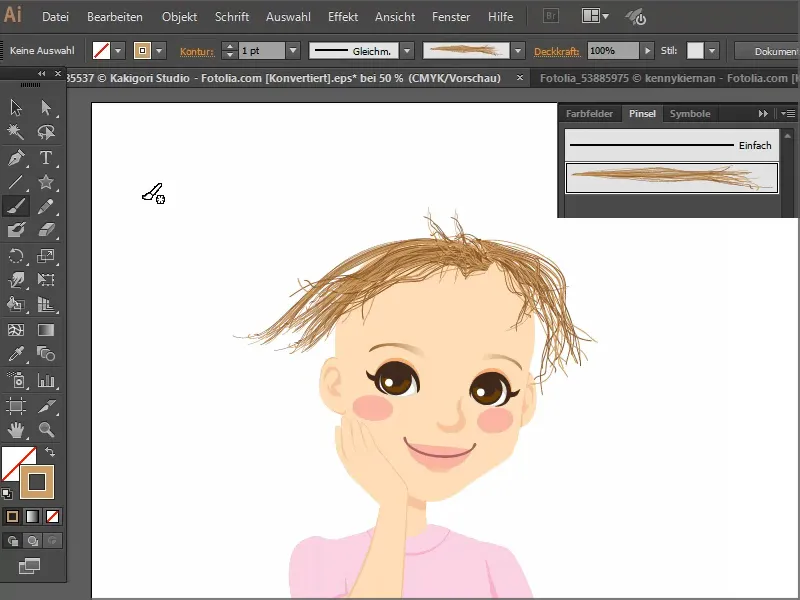
9. lépés
Ezzel a rockerrel ugyanezt teszem, másolok néhány hajszálat az előző képről, beillesztem ide, és máris rendelkezésemre áll a penszel.
Festek a rockernek is egy frizurát, majd mégis szívesen megváltoztatnám a hajszínét. Ez lehetséges:
Kiválasztom a hajat - ami nem olyan könnyű, mert elfelejtettem egy új réteget létrehozni. Az könnyítené meg a dolgomat. De így is meg tudom mutatni nektek a módszert.
Felmegyek az Új színezendő képi elemekre, bezárom a zárat, majd beállíthatom a színt.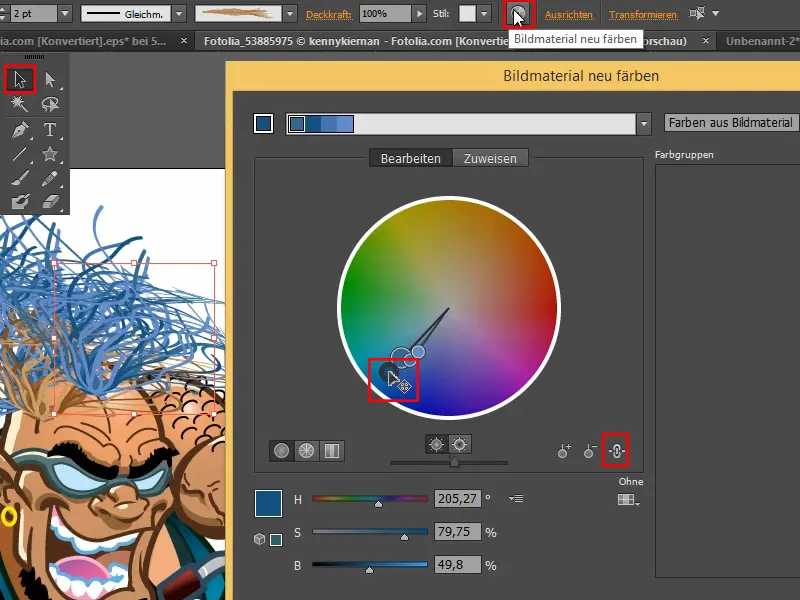
10. lépés
A hajat is kiválaszthatom és teljesen más formában beállíthatom. Ez nagyon jól működik itt.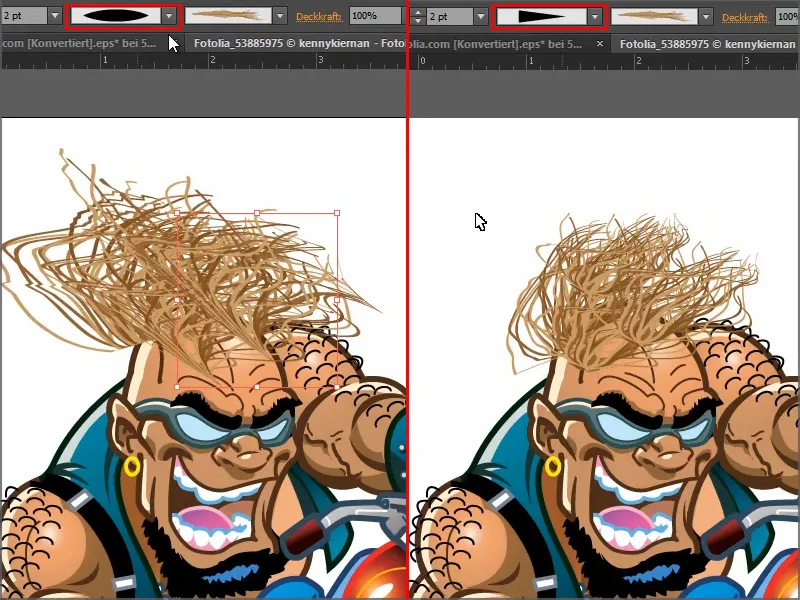
Próbáljátok ki - szórakoztató!


